خوش آموز درخت تو گر بار دانش بگیرد، به زیر آوری چرخ نیلوفری را
ایجاد Key ها در Windows Registry
ایجاد Key در رجیستری یکی از کارهای مرسومی است که بعضا باید توسط خود کاربران انجام شود. به عنوان مثال تصور کنید در رجیستری قرار است کاری را انجام دهید، ولی مسیری که در Document به شما گفته شده وجود ندارد و باید خودتان بصورت دستی اقدام به ایجاد آن کنید تا بتوانید عملیاتی که مدنظر دارید را به مرحله ثبت و اجرا برسانید. اگر پست مربوط به بررسی ساختار رجیستری مراجعه کنید، Hive، Keys و Sub key ها رو توضیح دادیم. حالا بنا به نیاز، اگر جایی مجبور به ایجاد Key یا Subkey شدید، روش زیر را دنبال کنید. البته بسیاری از شما دوستان با ساخت Key در رجیستری آشنایی دارید و اگر اینطور است می توانید از مطالعه این پست صرفنظر کنید در غیر اینصورت روش زیر را دنبال کنید.

من اینکار را بصورت تستی انجام خواهم داد ولی در کل اطلاع داشته باشید که رویه کار به همین صورتیست که مشاهده خواهید کرد.
بدین منظور لطفا به رجیستری وارد شوید.
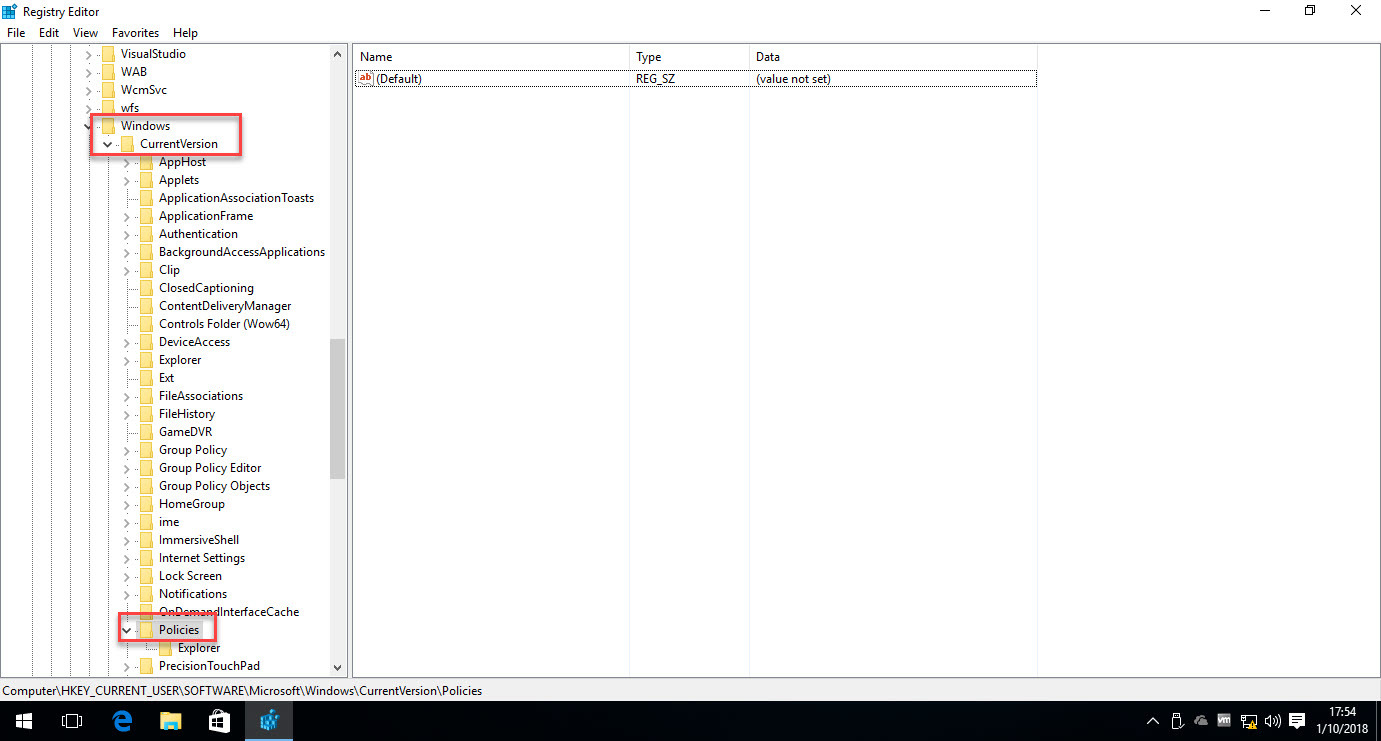
حالا روی پوشه یا Key مورد نظر باید کلیک راست کنید.
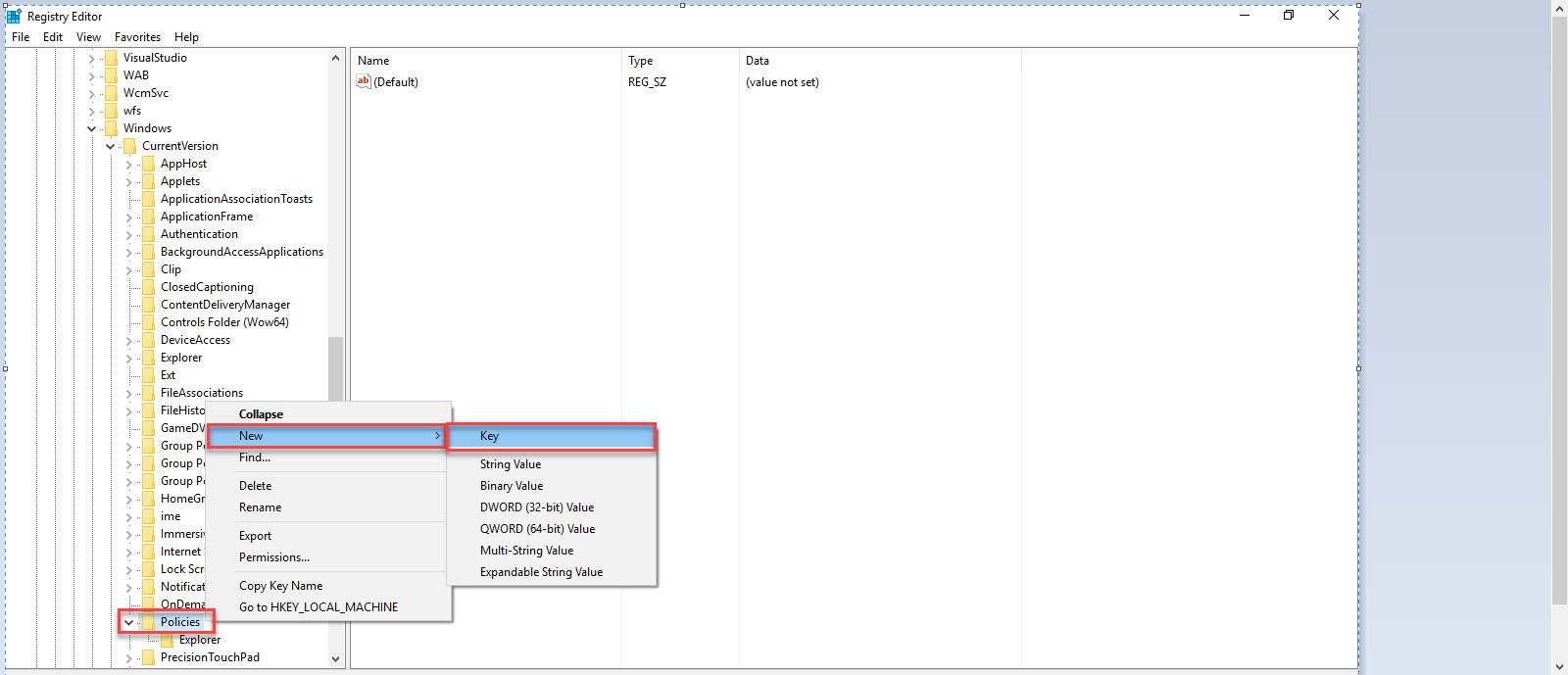
از منوی ظاهر شده گزینه New و از منوها هم گزینه Key را انتخاب کنید.
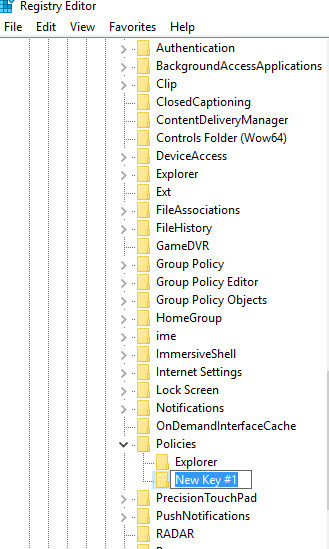
به این شیوه که مشاهده کردید می توانید Key یا Subkey ها را ایجاد کنید. نام گذاری Key یا Subkey ها باید مطابق با Document که در اختیار دارید انجام شود.

من اینکار را بصورت تستی انجام خواهم داد ولی در کل اطلاع داشته باشید که رویه کار به همین صورتیست که مشاهده خواهید کرد.
بدین منظور لطفا به رجیستری وارد شوید.
براي وارد شدن به رجيستري ويندوز مي توانيد به لينک زير وارد شويد:
وارد شدن به رجيستري ويندوز
پس از وارد شدن به رجیستری، به عنوان مثال من به مسیر زیر می روم ولی شما باید طبق همان Document ای که در دست دارید، مسیر را در رجیستری دنبال کنید.وارد شدن به رجيستري ويندوز
HKEY_CURRENT_USER\Software\Microsoft\Windows\CurrentVersion\Policies\
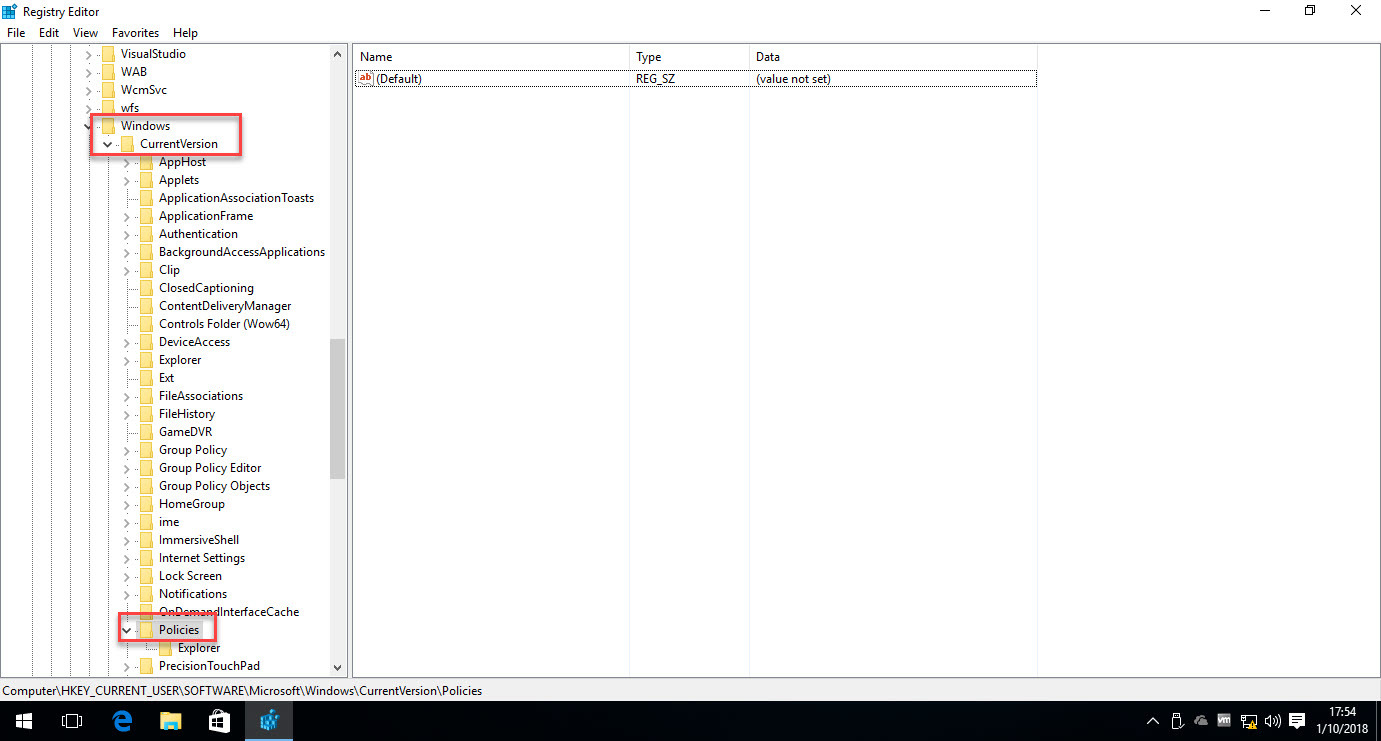
حالا روی پوشه یا Key مورد نظر باید کلیک راست کنید.
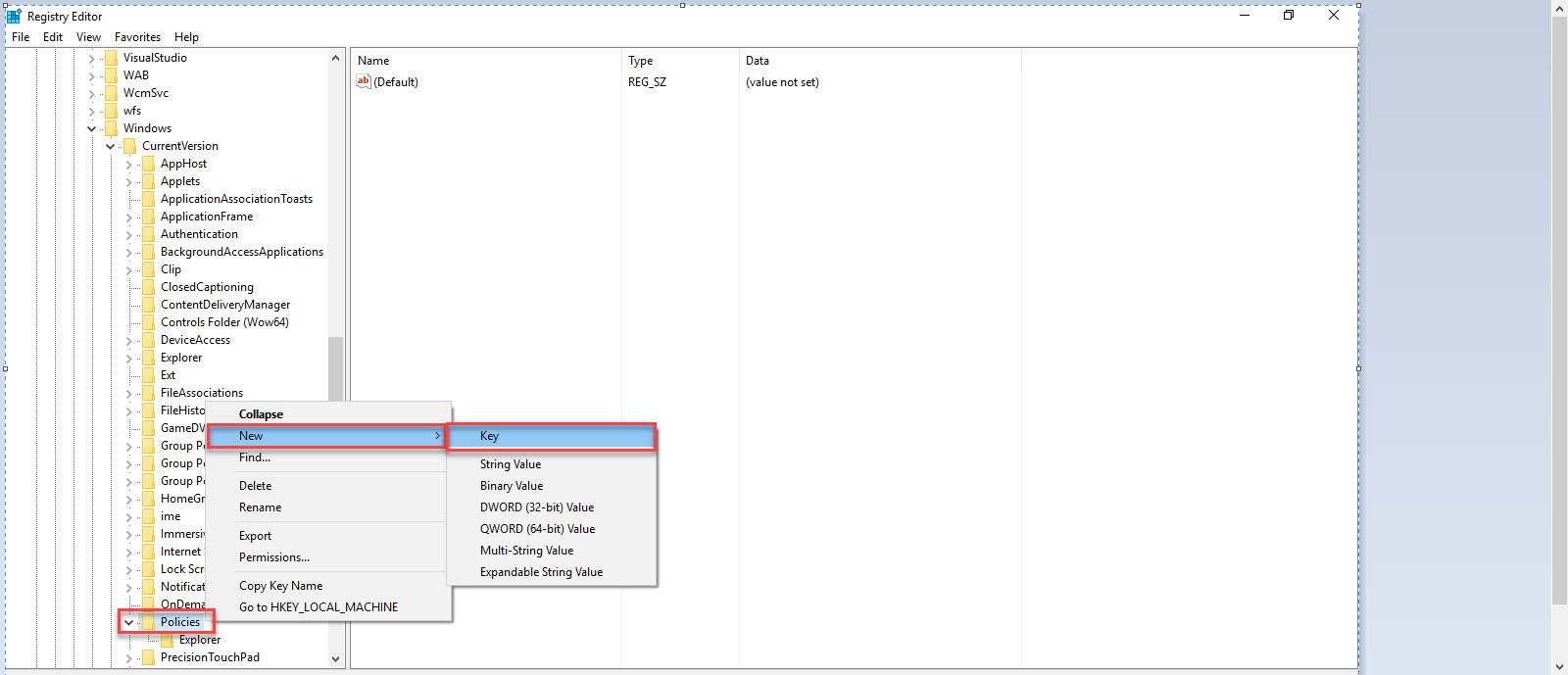
از منوی ظاهر شده گزینه New و از منوها هم گزینه Key را انتخاب کنید.
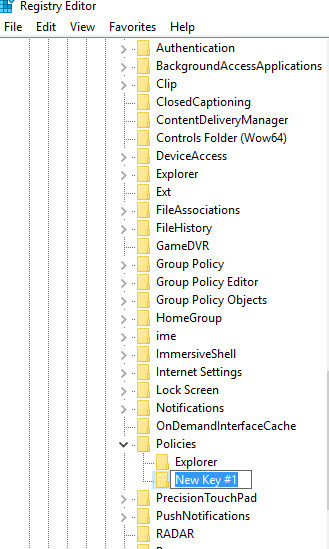
به این شیوه که مشاهده کردید می توانید Key یا Subkey ها را ایجاد کنید. نام گذاری Key یا Subkey ها باید مطابق با Document که در اختیار دارید انجام شود.
براي مشاهده سرفصل هاي آموزشي Windows Registry، لطفا اينجا کليک کنيد.





نمایش دیدگاه ها (1 دیدگاه)
دیدگاه خود را ثبت کنید: